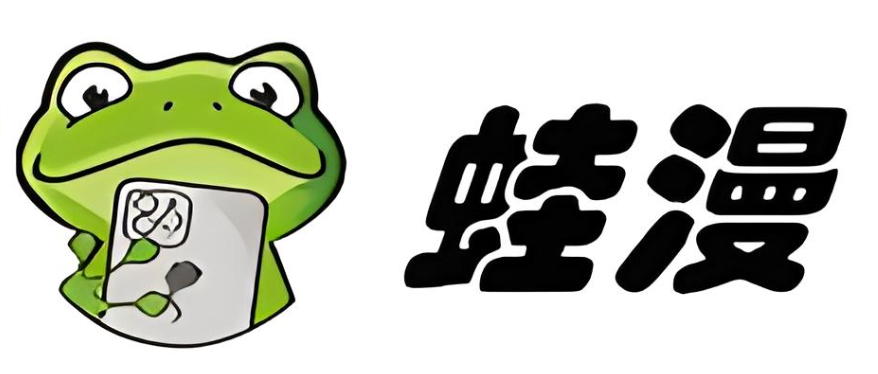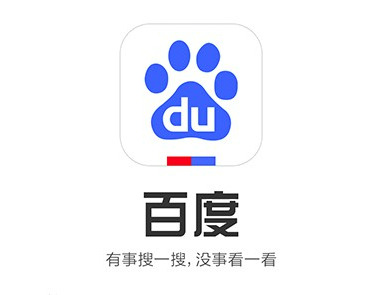如何高效设置电脑默认软件:全面指南
IT行业相对于一般传统行业,发展更新速度更快,一旦停止了学习,很快就会被行业所淘汰。所以我们需要踏踏实实的不断学习,精进自己的技术,尤其是初学者。今天golang学习网给大家整理了《如何高效设置电脑默认软件:全面指南》,聊聊,我们一起来看看吧!
在我们日常使用电脑的过程中,常常会注意到某些文件类型会自动打开特定的软件。这是因为这些软件被设置为该文件类型的默认软件。正确设置这些默认程序可以提升工作效率,改善用户体验。本文将深入探讨如何高效设置电脑的默认软件,同时解析不同操作系统下的配置步骤。
默认软件的重要性
设置默认软件并非一项简单的操作,它影响着我们打开文件的方式、如何处理链接以及程序的响应速度。总的来说,正确的默认软件设置能带来以下好处:
提高工作效率:避免每次打开文件时手动选择程序,节省时间。 改善用户体验:确保文件可以用最适合的工具打开,优化操作流程。 增加文件关联性:对于特定类型的文件,确保使用相应软件进行处理能够减少兼容性问题。不同操作系统中的默认软件设置
各大操作系统的设置方法略有不同。下文将针对Windows、MacOS和Linux系统分别介绍如何设置默认软件。
在Windows系统中设置默认软件
在Windows 10及更新版本中,设置默认软件可以通过以下步骤进行:
打开设置,点击应用。 选择左侧菜单中的默认应用。 在右侧的页面中,您可以看到已分配给不同文件类型的默认应用程序。 点击想要更改的应用,例如电子邮件或网页浏览器,然后从弹出的选项中选择您想要的程序。 如果需要更改特定文件类型的默认应用,请滚动到页面底部,选择按文件类型指定默认值,然后选择您想要更改的文件类型。在MacOS系统中设置默认软件
针对MacOS用户,设置默认软件的步骤如下:
找到您想要更改的文件,右键点击该文件,选择获取信息。 在打开的信息窗口中,找到打开方式选项。 点击下拉菜单,选择您想要设置为默认的程序。 点击更改全部按钮,确认您希望将该软件设置为所有此类型文件的默认应用。在Linux系统中设置默认软件
在Linux系统中,由于发行版的多样性,设置默认软件可能会有所不同。这里以Ubuntu为例进行说明:
右键点击您希望更改的文件,选择属性。 在属性窗口中,选择打开方式标签。 从列表中选择您希望使用的默认应用程序。 点击设为默认,以确认您的选择。如何处理常见的默认软件问题
在设置默认软件的过程中,可能会遇到一些常见问题。以下是解决这些问题的建议:
应用不在列表中:如果您要设置的应用程序没有出现在列表中,尝试重新安装该程序,并确保它与当前操作系统兼容。 更改未生效:在某些系统中,您可能需要管理员权限才能更改默认设置。尝试以管理员身份运行设置程序。 无法恢复默认设置:如果设置发生故障,可以考虑重置操作系统的默认设置,通常在操作系统的设置选项中可找到此功能。优化默认软件设置的额外技巧
以下是一些优化您的默认软件设置的额外技巧:
定期检查和更新默认软件设置,以确保使用的是最新的应用程序。 根据自己的工作需求进行调整,确保选择对提高工作效率有帮助的应用。 关注新软件的发布,尝试使用新工具来替代旧的程序,以便提升使用体验。总结
设置电脑的默认软件是一个简单但极为重要的过程,它直接影响着我们日常工作的效率和体验。无论您使用的是何种操作系统,掌握了以上的方法与技巧,您就可以轻松管理和优化您的默认应用设置。
感谢您花时间阅读这篇文章。希望通过这篇文章,您能够更好地设置自己的电脑默认软件,从而提高工作效率及使用体验。
到这里,我们也就讲完了《如何高效设置电脑默认软件:全面指南》的内容了。个人认为,基础知识的学习和巩固,是为了更好的将其运用到项目中,欢迎关注golang学习网公众号,带你了解更多关于的知识点!
 java架构技术怎样进行服务容错
java架构技术怎样进行服务容错
- 上一篇
- java架构技术怎样进行服务容错

- 下一篇
- 高效求解二和 II - 输入数组已排序
-

- 文章 · 软件教程 | 5分钟前 |
- Windows11挂载ISO教程及步骤详解
- 430浏览 收藏
-
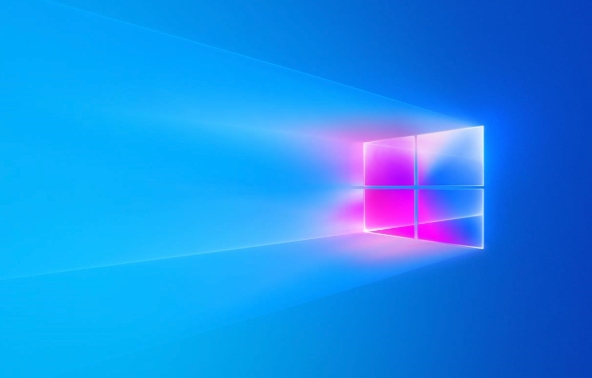
- 文章 · 软件教程 | 9分钟前 |
- Windows10如何卸载预装软件
- 351浏览 收藏
-

- 文章 · 软件教程 | 14分钟前 |
- 设置汽水音乐为手机铃声方法
- 418浏览 收藏
-
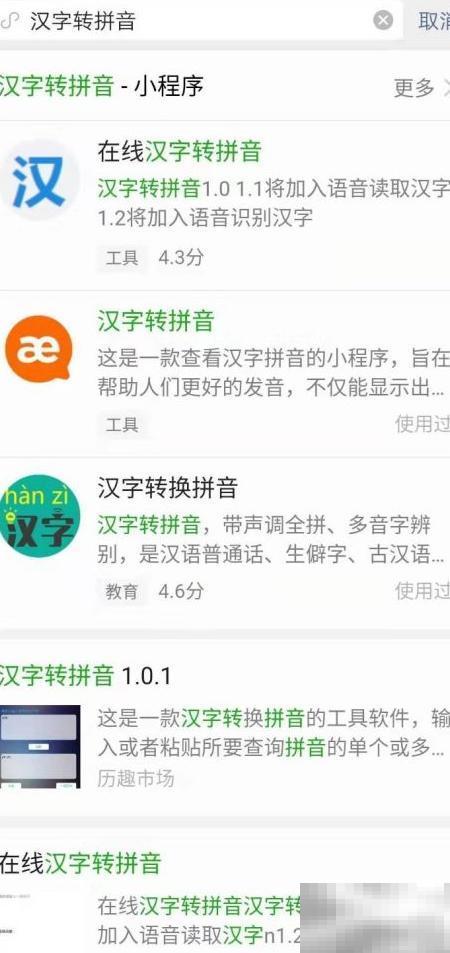
- 文章 · 软件教程 | 15分钟前 |
- 汉字转拼音方法及步骤教程
- 362浏览 收藏
-

- 文章 · 软件教程 | 15分钟前 |
- 7-Zip解压乱码解决方法与编码设置
- 124浏览 收藏
-
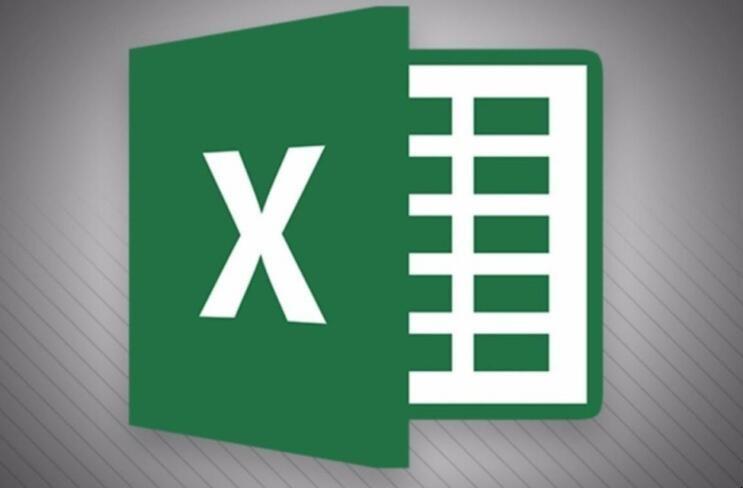
- 文章 · 软件教程 | 16分钟前 |
- Excel折线图制作教程5分钟出趋势图
- 340浏览 收藏
-

- 前端进阶之JavaScript设计模式
- 设计模式是开发人员在软件开发过程中面临一般问题时的解决方案,代表了最佳的实践。本课程的主打内容包括JS常见设计模式以及具体应用场景,打造一站式知识长龙服务,适合有JS基础的同学学习。
- 543次学习
-

- GO语言核心编程课程
- 本课程采用真实案例,全面具体可落地,从理论到实践,一步一步将GO核心编程技术、编程思想、底层实现融会贯通,使学习者贴近时代脉搏,做IT互联网时代的弄潮儿。
- 516次学习
-

- 简单聊聊mysql8与网络通信
- 如有问题加微信:Le-studyg;在课程中,我们将首先介绍MySQL8的新特性,包括性能优化、安全增强、新数据类型等,帮助学生快速熟悉MySQL8的最新功能。接着,我们将深入解析MySQL的网络通信机制,包括协议、连接管理、数据传输等,让
- 500次学习
-

- JavaScript正则表达式基础与实战
- 在任何一门编程语言中,正则表达式,都是一项重要的知识,它提供了高效的字符串匹配与捕获机制,可以极大的简化程序设计。
- 487次学习
-

- 从零制作响应式网站—Grid布局
- 本系列教程将展示从零制作一个假想的网络科技公司官网,分为导航,轮播,关于我们,成功案例,服务流程,团队介绍,数据部分,公司动态,底部信息等内容区块。网站整体采用CSSGrid布局,支持响应式,有流畅过渡和展现动画。
- 485次学习
-

- ChatExcel酷表
- ChatExcel酷表是由北京大学团队打造的Excel聊天机器人,用自然语言操控表格,简化数据处理,告别繁琐操作,提升工作效率!适用于学生、上班族及政府人员。
- 3186次使用
-

- Any绘本
- 探索Any绘本(anypicturebook.com/zh),一款开源免费的AI绘本创作工具,基于Google Gemini与Flux AI模型,让您轻松创作个性化绘本。适用于家庭、教育、创作等多种场景,零门槛,高自由度,技术透明,本地可控。
- 3398次使用
-

- 可赞AI
- 可赞AI,AI驱动的办公可视化智能工具,助您轻松实现文本与可视化元素高效转化。无论是智能文档生成、多格式文本解析,还是一键生成专业图表、脑图、知识卡片,可赞AI都能让信息处理更清晰高效。覆盖数据汇报、会议纪要、内容营销等全场景,大幅提升办公效率,降低专业门槛,是您提升工作效率的得力助手。
- 3429次使用
-

- 星月写作
- 星月写作是国内首款聚焦中文网络小说创作的AI辅助工具,解决网文作者从构思到变现的全流程痛点。AI扫榜、专属模板、全链路适配,助力新人快速上手,资深作者效率倍增。
- 4535次使用
-

- MagicLight
- MagicLight.ai是全球首款叙事驱动型AI动画视频创作平台,专注于解决从故事想法到完整动画的全流程痛点。它通过自研AI模型,保障角色、风格、场景高度一致性,让零动画经验者也能高效产出专业级叙事内容。广泛适用于独立创作者、动画工作室、教育机构及企业营销,助您轻松实现创意落地与商业化。
- 3807次使用
-
- pe系统下载好如何重装的具体教程
- 2023-05-01 501浏览
-
- qq游戏大厅怎么开启蓝钻提醒功能-qq游戏大厅开启蓝钻提醒功能教程
- 2023-04-29 501浏览
-
- 吉吉影音怎样播放网络视频 吉吉影音播放网络视频的操作步骤
- 2023-04-09 501浏览
-
- 腾讯会议怎么使用电脑音频 腾讯会议播放电脑音频的方法
- 2023-04-04 501浏览
-
- PPT制作图片滚动效果的简单方法
- 2023-04-26 501浏览